
Try PlusClouds Eaglet service and find high quality B2B hot leads and opportunites with AI support.

Try PlusClouds Eaglet service and find high quality B2B hot leads and opportunites with AI support.
You can easily reduce your datacenter costs by %75 with Leo and it hardware solutions.

We built a large database of companies and use AI to match your business with perfect leads.
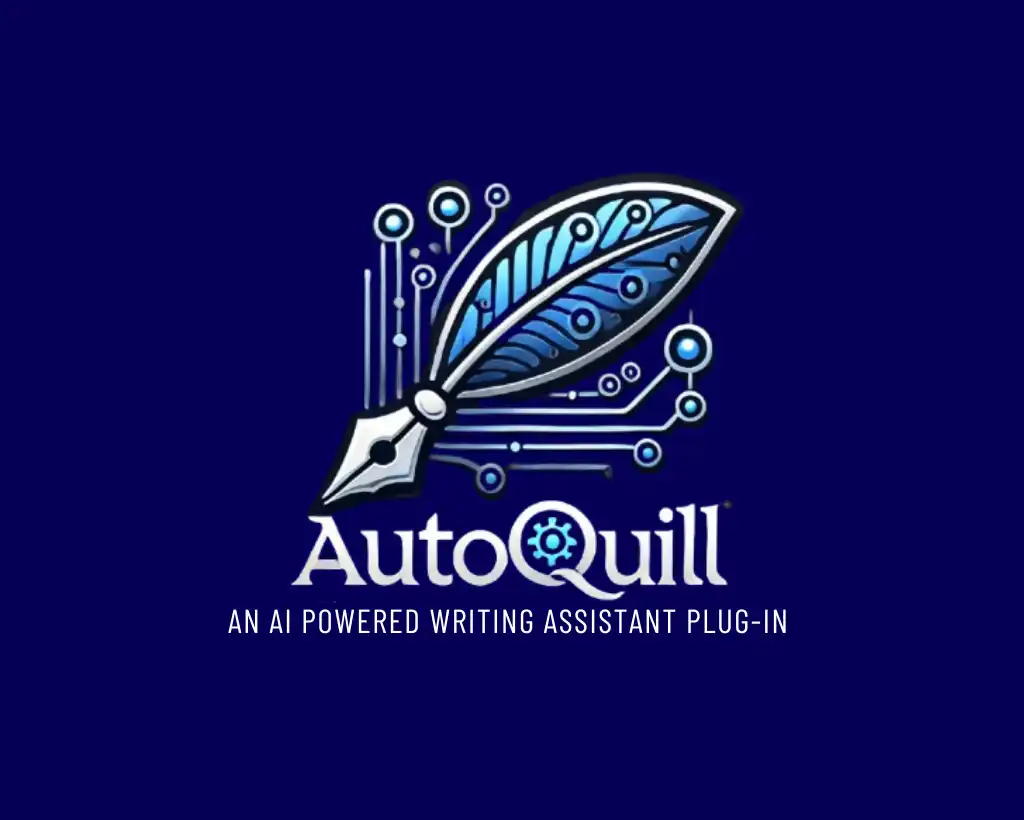
AutoQuill writes and posts affiliate marketing content for you.

Automate workflow and eliminate manual workload effectively.

Global Infrastructure. Global Customers.
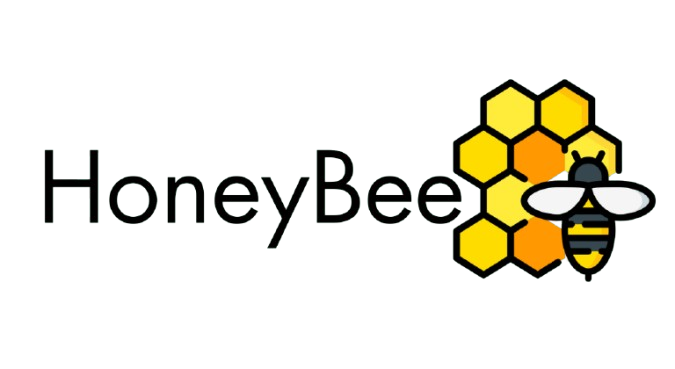
We have perfected the recipe to achieve maximum efficiency in a restaurant, while preserving the quality of food.
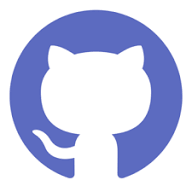
Build Faster with NextDeveloper Open-Source Libraries

Try PlusClouds Eaglet service and find high quality B2B hot leads and opportunities with AI support.
Easily reduce your datacenter costs by 75% with Leo and its hardware solutions.

We built a large database of companies and use AI to match your business with perfect leads.
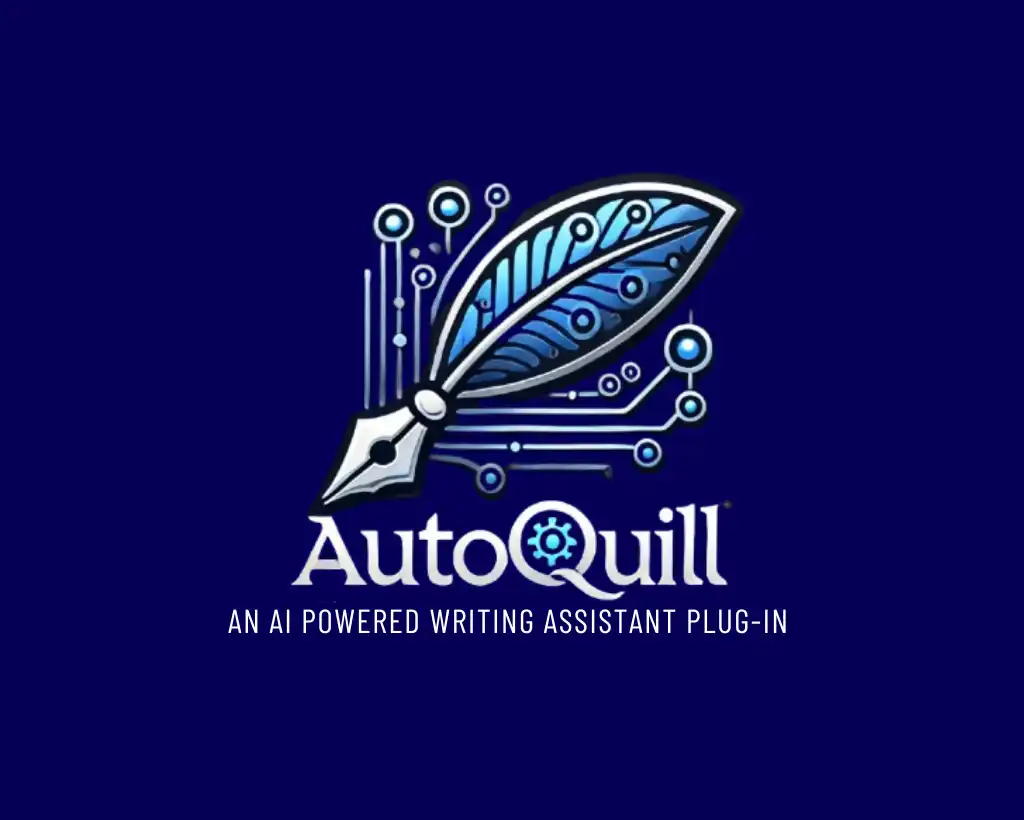
AutoQuill writes and posts affiliate marketing content for you.


Right-click on Computer or Network Connections and select "Connect to Network Drive." In the window that opens, on the left side of the "Folder" title, type “\NAS_IP_ADDRESS\NAS” and press the "END" icon. It will ask for the Username and Password of your NAS Storage server. Fill in the file sharing information as necessary and check the "Remember my credentials" box, then click "OK." Your PlusClouds NAS Server will be displayed next to your local disk in "Computer."
Open the file manager and click on the “+ Other Locations” tab at the bottom left. In the "Enter Server Address" section at the bottom right, type “smb://NAS_IP_ADDRESS” and press "Enter." In the window that opens, double-click on the “NAS” folder. A screen requesting your user information will appear; after entering the necessary information, you can access your PlusClouds NAS Server. Right-click on the “NAS” folder and click on the "Connect" option to define your server as a "Network Drive."

If you are a journalist, who has desire to dig deep in topics related to businesses and sectors, we want to work with you!
With the AutoQuill tool that PlusClouds has started to offer to its affiliate partners, content creators will be able to sell with a single click. Let us show you how you can get your share of this revolution.